Eclipse下的SVN插件安装及配置
Eclipse SVN插件安装
Eclipse版本:3.2
在eclipse下安装插件有很多方法,最一般的方法是直接解压插件包,将其中的eclipse目录层次的文件直接合并到eclipse目录下,这样就完成了eclipse插件的安装,不过这种方法插件安装后很混乱,插件不好管理。还可以使用eclipse的update来安装,这种方法安装较慢。这里安装eclipse SVN插件采用连接的方法。
下载subversion eclipse插件,将其解压到合适的目录中,这里假设为D:\eclipse\eclipseplugins,
在eclipse目录下新建links文件夹,在links文件夹中新建subversion.link文件,文件的内容为:path=D:\\eclipse\\eclipseplugins\\subeclispe\\subeclispe 保存后,打开eclipse
在eclipse从SVN资源库中检出项目来创建项目,如下图所示: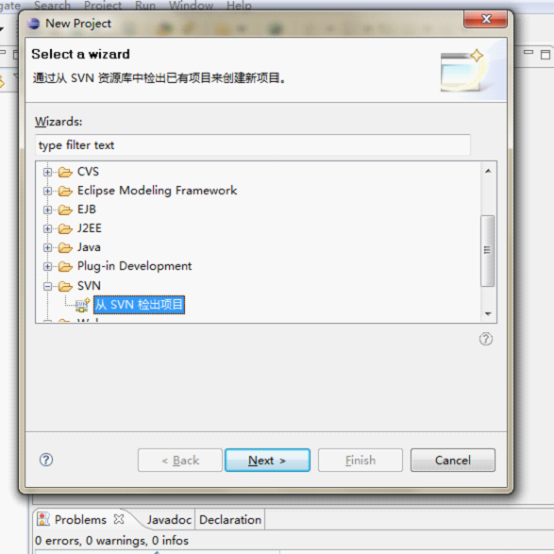
点击下一步选中创建新的资源库位置,点击next在url中输入https://127.0.0.1:8443/svn/Project , 这里是我的svn服务器中的仓库地址,点击next, 在随后弹出的接受数字证书对话框中选中永久接受, 在随后弹出的输入用户和密码对话框中输入管理员给你设置的用户和密码,保存密码,ok。。
选中https://127.0.0.1:8443/svn/Project仓库,next ,finish ,
回到java视图后就可以看到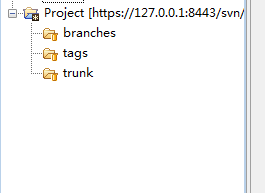
所示的项目结构,如果没有该项目结构,可以在SVN资源库研究视图中检出仓库中的项目,具体步骤是:切换到SVN资源库视图中,选中对应的仓库,右键检出为,在弹出的对话框中设置即可。